前回からの続きです。
このテーマを最初からご覧になる場合はこちらからどうぞ。
Cygwinターミナルでのビルド
雛形プロジェクトができましたので、ここで生成されたソースコードの一部を「TOPPERS/ASP Arduino UNO R4版」のソースコードを補完しましょう。
その前に「Cygwin」のインストールをお願いします。
このページ(TOPPERS/ASPのビルドからデバッグまで~Cygwinの導入)を参考にしてください。
次に「TOPPERS/ASP Arduino UNO R4版」のソースコードをゲットしちゃいましょう。
今、インストールしたばかりの「Cygwin」を起動させてください。
起動したターミナルで、以下のコマンドを使ってソースコードのクローンを行います。
$ git clone https://github.com/RyutaroMorita/asp_arduino_uno_r4_gcc.git
上記のコマンドの結果、以下のパスに「asp_arduino_uno_r4_gcc」というディレクトリが生成されたはずです。
エクスプローラを開いて、確認してみてください。
C:\cygwin64\home\<ユーザ名>
この「asp_arduino_uno_r4_gcc」というディレクトリの名前を「asp_1.9.2」と改名してください。
(深い意味はないです…説明がしやすいだけ。)
改名した「asp_1.9.2」ディレクトリの中身は、こんな風になっていると思います。
この「asp_1.9.2」ディレクトリの下層、以下のパスを表示してみてください。
C:\cygwin64\home\<ユーザ名>\asp_1.9.2\target\arduino_uno_r4_gcc
ここには、TOPPERS/ASPカーネルのターゲットボード、すなわち、今回の場合は「Arduino UNO R4」依存のソースコードが格納されています。
このターゲットディレクトリのエクスプローラ、開いておいてくださいね。
さて、前回作成した雛形プロジェクトのディレクトリを別のエクスプローラで開きます。
記事のとおりに作業していただいた場合は、以下のパスに生成されています。
C:\Users\<ユーザ名>\e2_studio\workspace\Hinagata
この中の以下の4つのディレクトリを予め開いておいたターゲットディレクトリのエクスプローラにコピーしてください。
●ra
●ra_cfg
●ra_gen
コピーが終わった時点で、ターゲットディレクトリのエクスプローラは、こんな感じの表示になりましたか?
この作業でコピーした雛形プロジェクトのディレクトリの中に入っているソースコードを補完することによって、不完全だった「TOPPERS/ASP Arduino UNO R4版」のソースコードは、完璧なものになりました。
試しに「Cygwin」ターミナルを使ってTOPPERS/ASPのビルドを通してみましょう。
「Cygwin」ターミナルを開いて、以下のコマンドでTOPPERS/ASPソースツリーの場所まで移動しましょう。
$ cd asp_1.9.2/
次にその直下の「OBJ」ディレクトリに移動します。
$ cd OBJ/
コンフィギュレーターのパーミッションを実行可能に設定します。
$ chmod 755 ../cfg/cfg/cfg.exe
ここまで、大丈夫ですか?
そうしたら「OBJ」ディレクトリの中にあるコンフィグファイル(sample1.cfg)の情報を元に、OSに必要な定義を記したソースコード(「kernel_cfg.c」と「kernel_cfg.h」)を生成します。
これは、以下のコマンドで実行します。
$ make depend
以下のような表示にならずエラーが出力される場合は、残念ながらこれまでの作業に誤りがあります。
お手数ですが、最初からご確認を!
ここまで上手くいったら、ホンチャンのビルド。
以下のコマンドを実行します。
$ make all
以下のように無事にビルドが通ったでしょうか?
さて、ターミナルでのビルドが通ったら、次はIDE(統合開発環境)の「e2studio」を使ってデバッグできるようにしたいと思います…が。
その前に、デバッガの「E2 emulator Lite」とターゲットの「Arduino UNO R4」とを接続するためのケーブルを作らなければなりません。
というわけで、次回は半田付け作業です。

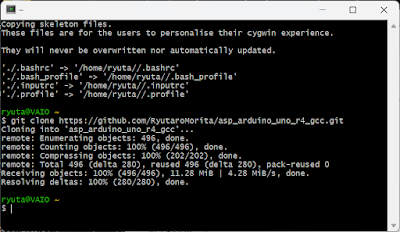


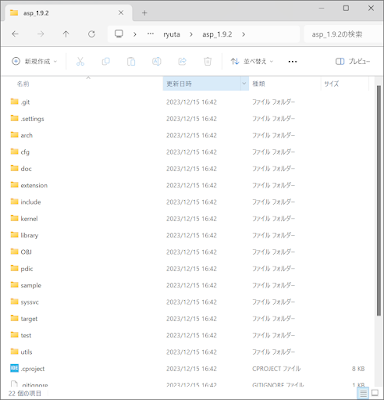
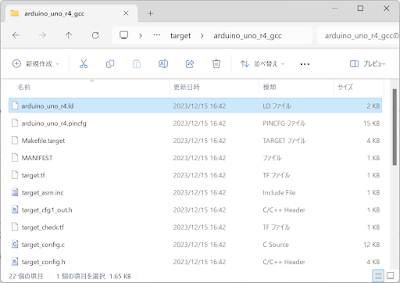

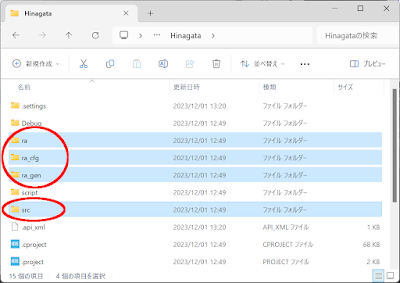
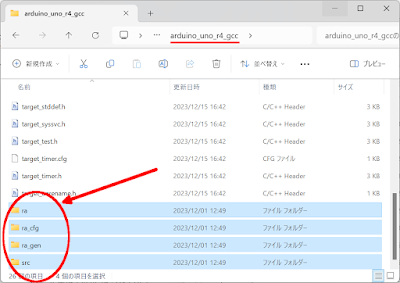


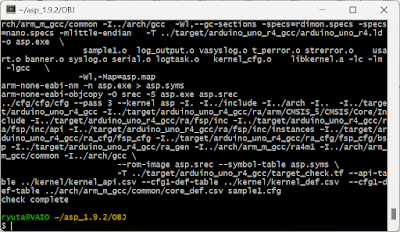



0 件のコメント:
コメントを投稿